
Taula de continguts:
- Autora John Day [email protected].
- Public 2024-01-30 08:10.
- Última modificació 2025-01-23 14:37.

L'Arduino utilitza el xip ATMega328p. Ho podem obtenir en un format SMD (ATMega328p-AU) o en el format DIP per soldar forats (ATMega328p-PU). Però, el xip per si sol no pot funcionar. Necessita alguns components més i, en conjunt, s’anomena la configuració mínima d’aquest xip.
Pas 1: esquema senzill

A continuació tenim l'esquema d'aquesta configuració. Com podeu veure, necessitem un subministrament de 5 volts. Aquest subministrament ha d’estar molt ben regulat sense pics de tensió. Per això i un condensador addicional de 10uF entre 5V i GND. Alos, el pin de restabliment està habilitat. Per tant, per desactivar-lo, hem d’aplicar-hi 5V. Per a això, es col·loca una resistència de 10k ohms entre RESET i Vcc. A més, l'ATMega328 sol funcionar a 16 MHz. Per a això, entre els pins 9 i 10 detectem un cristall de 16 MHz. Però aquest cristall, per oscil·lar, necessita dos condensadors de 22pF exactament connectats a GND. A la figura següent, teniu tots els pins del xip. Ara mateix, si el microcontrolador té un bootlaoder, podríem penjar un codi. Però imaginem que no té un carregador d’arrencada.
Pas 2: Cremeu el carregador d'arrencada
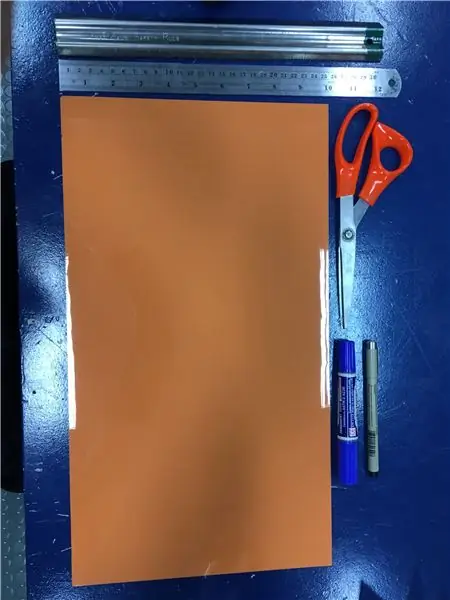
Ara imaginem que el xip no té el bootloder (xip verge). Per a això, heu de fer les properes connexions des d’un Arduino UNO. Es tracta dels pins SPI, CLOCK, MISO i MOSI.
Pas 3: Connecteu Arduino al PC
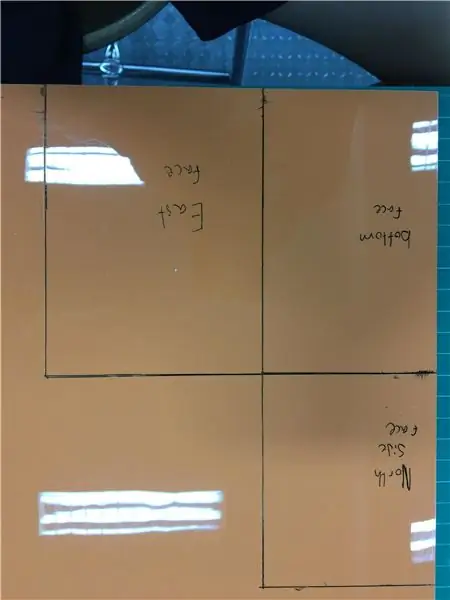
Ara connecteu l'Arduino al vostre PC. Obriu Arduino IDE i aneu a Fitxer → Exemples → Arduino ISP i obriu aquest exemple. Seleccioneu la com de la placa Arduino UNO, seleccioneu la placa com Arduino UNO i monteu aquest codi.
Pas 4: carregador d'arrencada
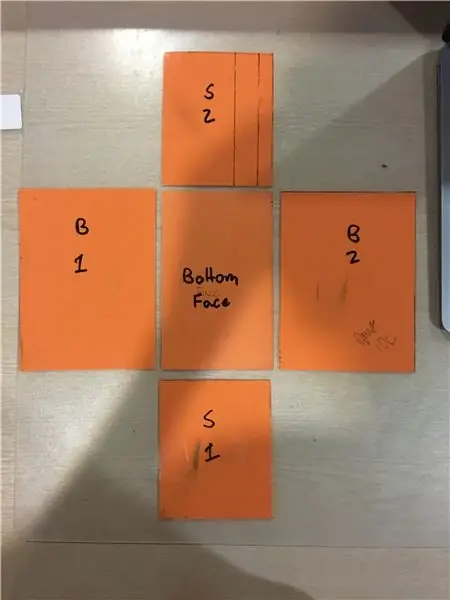
Ara feu les connexions en el passat esquemàtic i és hora de gravar el carregador d’arrencada. Aneu a Eines → programador → Arduino com a ISP. Amb això, canviem el programador per ISP.
Pas 5: Finalment, graveu Bootloader
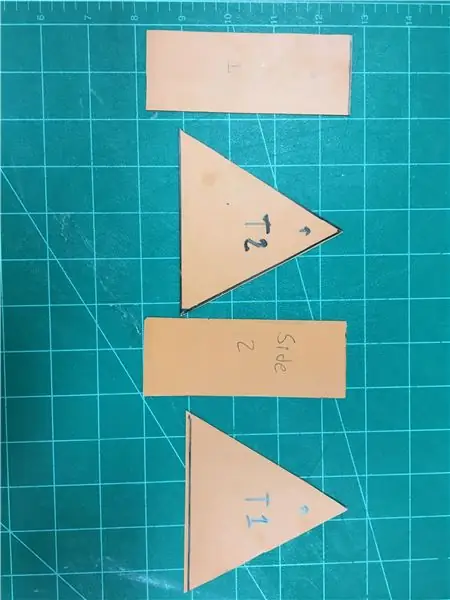
Finalment, aneu a Eines → Grava el carregador d’arrencada. Ara els LED de l’Arduino parpellejaran molt. Un cop hagueu cremat el missatge de bootlaoder, ja estem bé.
Recomanat:
Taula de centre interactiva LED Arduino: 6 passos (amb imatges)

Taula de centre interactiva LED Arduino: vaig crear una taula de centre interactiva que encén els llums LED sota un objecte quan l’objecte es col·loca sobre la taula. Només s’encendran els leds que hi ha sota aquest objecte. Ho fa mitjançant l'ús eficaç de sensors de proximitat, i quan la proximitat
Com crear i inserir una taula i afegir columnes i / o files addicionals a aquesta taula al Microsoft Office Word 2007: 11 passos

Com es crea i s'insereix una taula i s'afegeixen columnes i / o files addicionals a aquesta taula a Microsoft Office Word 2007: alguna vegada heu tingut moltes dades amb les quals esteu treballant i pensades per a vosaltres mateixos … "com puc fer tot d'aquestes dades es veuen millor i són més fàcils d'entendre? " Si és així, és possible que la vostra resposta sigui una taula del Microsoft Office Word 2007
Arduino "Primer jugador" per a jocs de taula: 4 passos

Arduino "Primer jugador" per a jocs de taula: aquest projecte es va inspirar en el "primer jugador" aplicacions que el meu marit i jo hem utilitzat als nostres telèfons. Ens encanta jugar a jocs de taula i utilitzar " primer jugador " aplicacions per decidir qui passa primer. Vaig decidir provar de fer la meva pròpia versió Arduino
Tennis de taula amb LED Matrix, Arduino i Joysticks: 5 passos (amb imatges)

Tennis de taula amb LED Matrix, Arduino i Joysticks: aquest projecte està pensat per a principiants i jugadors experimentats. A un nivell bàsic es pot fer amb una taula de tallar, cables de pont i enganxar-se a un tros de material de rebuig (he utilitzat fusta) amb Blu-Tack i sense soldar. No obstant això, amb un avanç més
Tutorial de la màquina torrent de Basp Minimum Raspberry Pi: 4 passos (amb imatges)

Tutorial de la màquina torrent Bare Minimum Raspberry Pi: Hai people.Torrenting és sempre salvavides i esperem que un Raspberry Pi connectat sense cap que ho faci sigui realment sorprenent. Amb aquest tutorial, us ajudaré a tots a construir una màquina Torrent amb Pi que funcioni sense cap i pugueu utilitzar el nostre Andro
